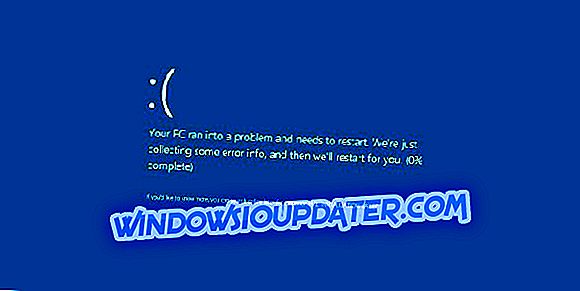La migración de Windows 8.1 o Windows 10 a una computadora nueva se puede hacer fácilmente. Pero antes de comenzar el proceso, debe pensar un poco si tiene las especificaciones de hardware necesarias para ejecutar el sistema operativo Windows 8.1 o Windows 10 en la nueva computadora. También debe verificar si tiene el espacio libre necesario en su nueva computadora para admitir todo lo que tenía en el dispositivo Windows 8.1, Windows 10.

Otra cosa importante a tener en cuenta es la cuenta de Microsoft. Si está utilizando una cuenta de Microsoft en la computadora antigua, debería ser bastante fácil migrar el sistema operativo a una PC nueva. Podrá transferir el sistema operativo Windows 8.1 o Windows 10 que tenía anteriormente y las personalizaciones específicas que realizó en el sistema. Para obtener una explicación más detallada, siga el tutorial a continuación para que su nueva computadora esté funcionando con Windows 10 o Windows 8.1.
Cómo migrar Windows 10 a una nueva PC
1. Clone su sistema operativo
Si la nueva computadora tiene el mismo hardware o hardware similar a la anterior, puede crear una copia de seguridad del sistema utilizando el programa Ghost o el programa Acronis e instalarlo directamente en la nueva computadora.
Si los dos programas no son compatibles con su computadora o el proceso de clonación no se completa, puede probar una herramienta de clonación de Windows 10 diferente. Para obtener más información, puede consultar esta guía sobre el mejor software de clonación de SO para instalar en su computadora con Windows.
Si la nueva computadora tiene una configuración diferente de la anterior, siga el segundo método que se indica a continuación.
2. Usa el historial de archivos
Para este método necesitas tener:
- Una cuenta de Microsoft de la computadora anterior.
- Una copia de seguridad del historial de archivos de la computadora anterior.
- Una copia de seguridad de sus archivos en la característica OneDrive.
Nota: Si no tiene ninguno de estos y su computadora anterior no está dañada, puede crearlos antes de iniciar el proceso de migración.
Pasos para la migración:
- Coloque el CD de Windows 8.1 en la computadora nueva e inicie la computadora.
- Durante el proceso de inicio, se le pedirá una cuenta de Microsoft. La cuenta de Microsoft que necesita para ingresar debe ser la misma que tenía en su computadora con Windows 8.1, Windows 10 anterior.
- Llegará a un punto en el proceso de configuración en el que se le pedirá que elija cómo configurar la computadora, aquí tendrá que escribir el mismo nombre que su computadora anterior.
- Ahora, después de que se inicie el sistema de Windows 8.1, Windows 10, tendrá que usar la función Historial de archivos para restaurar todos los archivos que tenía en la nueva PC.
- Al restaurar el historial de archivos, solo necesita conectar la unidad externa que utilizó para hacer la copia de seguridad desde la computadora antigua y ejecutar la función Historial de archivos.
Nota : Todo lo que tenía la última vez que creó la versión del Historial de archivos estará en la nueva computadora con Windows 8.1, Windows 10.
- El proceso del historial de archivos tomará alrededor de una o dos horas, dependiendo de cuántas copias de seguridad tengas en la unidad externa y cuánto espacio ocupen.
Puede ver lo fácil que es migrar Windows 10 o Windows 8.1 a una nueva computadora. Solo debe asegurarse de crear las copias de seguridad adecuadas antes de iniciar el proceso de migración y todo debería funcionar como lo hizo en su computadora anterior. Si tiene alguna pregunta o idea sobre cómo transferir Windows 10 a una computadora nueva y desea compartirlas con nosotros, puede usar la sección de comentarios a continuación.